Αντιγραφή δύο σελίδων ώστε να προσαρμόζονται σε μία σελίδα
Όταν στη ρύθμιση Αντιγραφή (Copy) ορίζετε Αντίγραφο 2 σε 1 (2-on-1 copy) για τη Διάταξη (Layout), μειώνοντας το μέγεθος κάθε εικόνας, μπορείτε να αντιγράψετε δύο σελίδες πρωτοτύπου σε ένα φύλλο.
Πατήστε στην επιλογή Ρυθμίσεις (Settings) στην οθόνη αναμονής αντιγραφής για να εμφανίσετε την οθόνη ρυθμίσεων εκτύπωσης και, στη συνέχεια, επιλέξτε Αντίγραφο 2 σε 1 (2-on-1 copy) για την επιλογή Διάταξη (Layout).
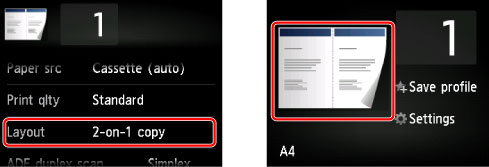
Επιλέξτε Αντίγραφο 2 σε 1 (2-on-1 copy) και στη συνέχεια πατήστε OK.
Εάν πατήσετε Σύνθετες (Advanced) με ενεργοποιημένη την επιλογή Αντίγραφο 2 σε 1 (2-on-1 copy), μπορείτε να ορίσετε τον προσανατολισμό και τη σειρά του πρωτοτύπου.
-
Όταν επιλέγετε Προσαν.: Κατακόρυφος (Orientation: Portrait) και Αριστερά προς δεξιά (Left to right):
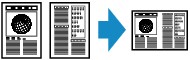
-
Όταν επιλέγετε Προσαν.: Κατακόρυφος (Orientation: Portrait) και Δεξιά προς αριστερά (Right to left):
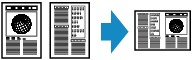
-
Όταν επιλέγετε Προσαν.: Οριζόντιος (Orientation: Landscape) και Από επάνω έως κάτω (Top to bottom):
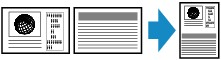
-
Όταν επιλέγετε Προσαν.: Οριζόντιος (Orientation: Landscape) και Κάτω/επάνω (Bottom to top):
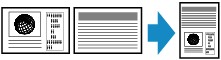
Αφού επιλέξετε τη σειρά, μπορείτε να επιλέξετε εάν θα χρησιμοποιήσετε την οθόνη προεπισκόπησης. Εάν πατήσετε ΕΝΕΡΓΟ (ON), εμφανίζεται η οθόνη προεπισκόπησης και μπορείτε να ελέγξετε τον προσανατολισμό.
 Σημείωση
Σημείωση
-
Αυτή η λειτουργία μπορεί να συνδυαστεί με την επιλογή αντιγραφής διπλής όψης.
Εάν χρησιμοποιείτε αυτή τη λειτουργία συνδυαστικά, μπορείτε να αντιγράψετε τέσσερις πρωτότυπες σελίδες σε ένα φύλλο χαρτί. Στην περίπτωση αυτή, αντιγράφονται δύο πρωτότυπες σελίδες σε κάθε πλευρά του χαρτιού.
Εάν χρησιμοποιείτε αυτή τη λειτουργία συνδυαστικά, επιλέξτε τη ρύθμιση αντιγραφής διπλής όψης στην επιλογή Σάρ.διπλ.όψ.ADF (ADF duplex scan) και Ρύθμ. εκτ. 2 όψης (2-sidedPrintSetting) και την πλευρά συρραφής του χαρτιού εκτύπωσης στην οθόνη ρυθμίσεων εκτύπωσης.
Για λεπτομέρειες σχετικά με τη λειτουργία αντιγραφής διπλής όψης:
Κατά την τοποθέτηση του πρωτοτύπου στη γυάλινη επιφάνεια σάρωσης:
-
Πριν τη σάρωση:
Όταν είναι ενεργοποιημένη η λειτουργία προεπισκόπησης, πριν τη σάρωση το πρωτοτύπου το μηχάνημα ξεκινά τη διαδικασία προσάρωσης. Όταν ολοκληρωθεί η διαδικασία προσάρωσης, στην οθόνη LCD εμφανίζεται η παρακάτω οθόνη (οθόνη προεπισκόπησης).
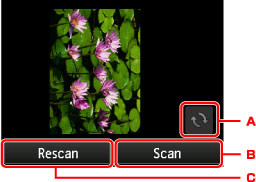
-
Πατήστε για περιστροφή του πρωτοτύπου κατά 180 μοίρες.
-
Πατήστε για να ξεκινήσετε τη σάρωση του πρωτοτύπου.
-
Πατήστε για να σαρώσετε ξανά το πρωτότυπο.
-
-
Μετά τη σάρωση:
Η παρακάτω οθόνη εμφανίζεται μετά τη σάρωση κάθε φύλλου του πρωτοτύπου.
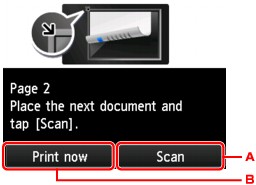
-
Πατήστε για να ξεκινήσετε τη σάρωση του πρωτοτύπου.
Αφαιρέστε το φύλλο του πρωτοτύπου από τη γυάλινη επιφάνεια σάρωσης μετά τη σάρωση και τοποθετήστε το επόμενο φύλλο στη γυάλινη επιφάνεια σάρωσης και, στη συνέχεια, πατήστε στην επιλογή Σάρωση (Scan).
-
Πατήστε για να ξεκινήσει η αντιγραφή του πρωτοτύπου που έχει ήδη σαρωθεί.
 Σημείωση
Σημείωση-
Μπορείτε να προσθέσετε την εργασία αντιγραφής κατά την εκτύπωση.
-
Εάν χρησιμοποιείτε αυτήν τη λειτουργία σε συνδυασμό με την αντιγραφή διπλής όψης, η παραπάνω οθόνη εμφανίζεται αφού ολοκληρωθεί η σάρωση του δεύτερου φύλλου του πρωτοτύπου. Ακολουθήστε τις οδηγίες στην οθόνη για να σαρώσετε το τρίτο και το τέταρτο φύλλο του πρωτοτύπου.
-


